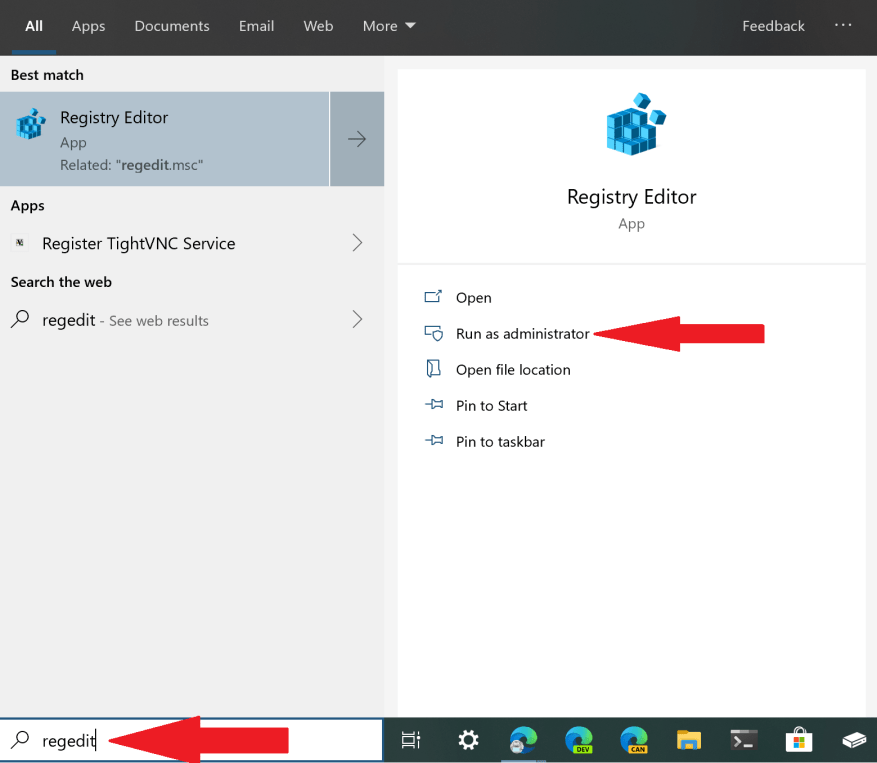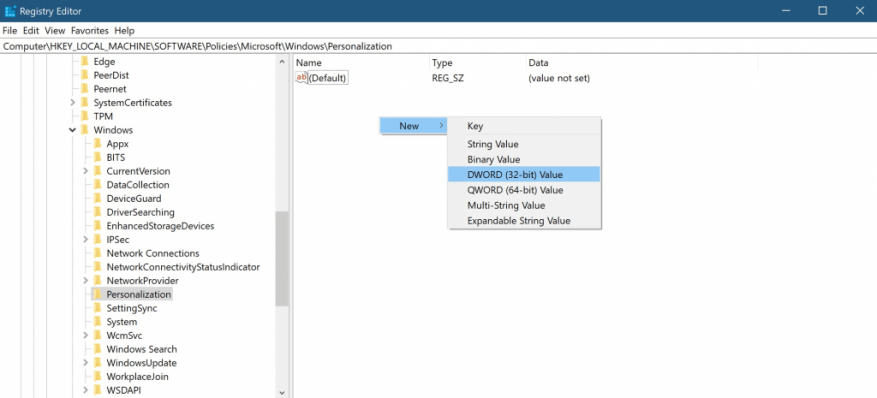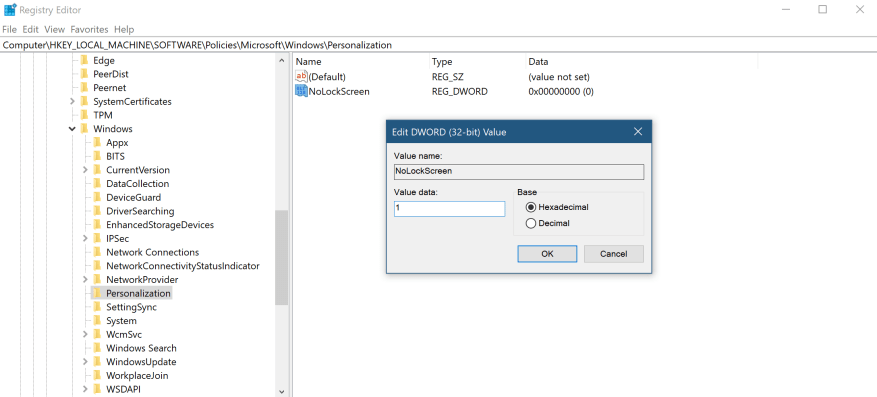Wanneer u uw Windows 10-pc inschakelt, voegt het vergrendelingsscherm ook een extra toetsaanslag toe aan het aanmeldingsproces. Het vergrendelingsscherm is het scherm dat u ziet wanneer u uw Windows 10-pc vergrendelt of opnieuw start of wanneer uw pc automatisch wordt vergrendeld nadat u deze niet meer gebruikt. U moet het vergrendelingsscherm sluiten om het inlogscherm te kunnen zien en in te loggen op Windows 10. Gebruikers kunnen het vergrendelingsscherm sluiten met aanraking, het toetsenbord of door het omhoog te slepen met de muis. Deze instructies laten u zien hoe u het vergrendelingsscherm op Windows 10 in- of uitschakelt.
Om aan de slag te gaan, moet u zijn aangemeld als beheerder om de nodige wijzigingen aan uw vergrendelingsscherm op Windows 10 te kunnen aanbrengen. Houd er rekening mee dat: Als beveiligde aanmelding is ingeschakeld op uw apparaat en u op de moet drukken CTRL+ALT+DELETE toetsen tegelijk op het vergrendelscherm voordat u zich aanmeldt, kunt u geen van deze stappen uitvoeren en kan het vergrendelscherm op uw apparaat niet worden uitgeschakeld. Nadat u de volgende stappen hebt voltooid, gaat Windows 10 altijd rechtstreeks naar de inlogprompt en wordt het vergrendelingsscherm permanent overgeslagen.
1. Open Register-editor op Windows 10 door te typen regedit in het zoekvak. Klik Ja wanneer het vak Gebruikersaccountbeheer (UAC) verschijnt om de Register-editor als beheerder uit te voeren.
2. Ga in de Register-editor naar het volgende pad: HKEY_LOCAL_MACHINESOFTWAREBeleidMicrosoftWindowsPersonalisatie
3. Maak een nieuwe DWORD-waarde (32-bits) door met de rechtermuisknop in het rechterdeelvenster te klikken en Nieuw, dan DWORD (32-bit) Value en noem de DWORD (32-bit) Value NoLockScreen.
4. Dubbelklik NoLockScreen en verander de hexadecimale waarde van 0 tot 1.
5. Klik op Oké wanneer u klaar bent en sluit de Register-editor.
Als je wilt, kun je je computer opnieuw opstarten, maar het vergrendelscherm is al uitgeschakeld via de registerbewerking die je zojuist hebt gemaakt. Probeer op . te drukken CTRL+ALT+DELETE tegelijkertijd en kies ervoor om uw pc te vergrendelen om te controleren of het vergrendelingsscherm permanent is uitgeschakeld.
Vanaf nu zal uw Windows 10-pc het vergrendelingsscherm volledig omzeilen en direct naar de inlogprompt gaan. Van daaruit kunt u uw wachtwoord, pincode, afbeeldingswachtwoord invoeren of Windows Hello gebruiken om in te loggen op uw Windows 10-apparaat. Als u in de toekomst het vergrendelingsscherm op uw Windows 10-pc opnieuw wilt inschakelen, verwijdert u ofwel de NoLockScreen DWORD-waarde uit de Register-editor of stel de NoLockScreen DWORD-waarde naar 0.
FAQ
Hoe eenvoudig een slot openen zonder sleutel?
Stapsgewijze processen
- Breek het hangslot met een betonschaar. Dit is een snelle manier die mensen gebruiken om een standaard hoofdslot te openen omdat de diameter van de beugel niet …
- Open het slot met een slijpgereedschap. Het kan van alles zijn om metaal te malen. …
- Open het slot met een shim voor een hangslot. …
- Kies het slot met een paperclip. …
Hoe het slot te ontgrendelen?
Uncharted: The Lost Legacy – Hoe ontgrendel je de robijnarmband van de koningin
- De startlocatie en het eerste Hoysala-token vinden. Onze eerste stop is in de noordwestelijke hoek van dit gebied, aangegeven op de kaart hieronder als “0 en 1”, en …
- Tweede Hoysala-token. …
- Derde Hoysala-token. …
- Vierde Hoysala-token. …
- Vijfde Hoysala-token. …
- Zesde Hoysala-token. …
- Zevende Hoysala-token. …
- Achtste Hoysala-token. …
- Negende Hoysala-token. …
- Tiende Hoysala-token. …
Hoe het vergrendelingsscherm op Windows 10 uit te schakelen?
Volg deze stappen om het vergrendelingsscherm uit te schakelen:
- Klik met de rechtermuisknop op de startknop.
- Selecteer Uitvoeren. …
- Typ ‘regedit’.
- Druk op OK. …
- Klik op de pijl naast ‘HKEY_LOCAL_MACHINE’ om de inhoud van de sleutel weer te geven.
- Dubbelklik op ’SOFTWARE.’
- Open ’BELEID.’
- Klik op de pijl naast ‘MICROSOFT’.
- Klik met de rechtermuisknop op de ‘Windows’-toets.
- Beweeg met je muis over ‘Nieuw’.
Hoe u uw kamerdeur op slot doet zonder slot?
Een deur op slot doen zonder slot
- Verzamel de materialen. Je hebt hiervoor slechts twee items en één tool nodig. …
- Buig de vorken. Omdat elke deur anders is, moet u de pinnen voor uw eigen deur op maat maken. …
- Breek het handvat af. Nu komt het eindgedeelte. Sluit het handvat af zodat u het slot kunt maken.
- Steek in slot en zet vast. Als het eenmaal is gebouwd. Steek de voor in de deur. …
Hoe open je een slot met een hark?
Door met de hark in het slot te werken, zou je moeten voelen dat de sleutelpin de breeklijn bereikt (waar de tanden ze naartoe zouden duwen). Draai de spansleutel in de juiste richting en het slot zou open moeten springen! Zoals ik al eerder zei, dit klinkt veel gemakkelijker dan het in de praktijk is.
Hoe een deurslot openen zonder sleutel?
Een schroevendraaiertechniek is een van de snelste manieren om het deurslot speciaal voor de binnendeur te openen. Voor het dus gebruiken van de kleine schroevendraaier om het slot te openen. Deze methode werkt wanneer uw deur een slot aan de andere kant is en per ongeluk op de hendelknop wordt gedrukt, wat een geval is om de deur te vergrendelen.
Hoe een auto ontgrendelen zonder sleutel?
Met dat, hier zijn vier eenvoudige trucs die u kunnen helpen uw voertuig te ontgrendelen zonder sleutels: Hoewel u het misschien te mooi vindt om waar te zijn, werkt deze truc en heeft een flink aantal bestuurders gered. De methode houdt in dat u een klein lusje in het midden van de schoenveter knoopt, zodat u het strakker kunt maken wanneer u het om een object schuift.
Hoe een gesloten deur openen met een creditcard?
Pak het schroevendraaiergereedschap en steek het recht in het gat van de deurknop en draai langzaam naar de linkerkant en draai de deurknop totdat het slot open is. Het gebruik van een creditcard om de deur te ontgrendelen is een effectieve methode, maar kan niet op elk type slot worden toegepast. Het is het beste voor handgreepvergrendeling of veervergrendeling.
Hoe ontgrendel je een slot als je de code bent vergeten?
Er is een manier om de code van een combinatieslot te kraken als je het vergeten bent. Houd het slot vast met de vergrendeling aan de bovenkant en de wijzerplaat naar u toe. Het vergrendelingsmechanisme bevindt zich aan de linkerkant.U moet enige druk uitoefenen op de vergrendeling van het slot – genoeg zodat de wijzerplaat kan draaien, maar niet zo veel dat deze vrij ronddraait.
Hoe kies je een slot zonder sleutel of sleutel?
Sleutelslot openen Sleutel erin steken en draaien. Probeer het slot te openen als je geen sleutel hebt. Pak een basis lockpickset op. Kijk in het slot. Steek de momentsleutel in de onderkant van het slot. Draai de momentsleutel alsof u het slot opent. Steek je plectrum in en voel de pinnen.
Hoe het toetsenbord te ontgrendelen in Windows 10?
Stap 1: Om het toetsenbord in Windows 10 te ontgrendelen, gaat u naar Instellingen > Toegankelijkheid. Stap 2: Scroll naar beneden naar Toetsenbord en schakel Sticky Keys en Filter Keys uit.
Hoe open je een gesloten deur zonder sleutel?
Steek de sleutel erin en draai hem om. De meeste sloten draaien met de klok mee om te openen, maar probeer tegen de klok in als dit niet werkt. Zolang u de juiste sleutel heeft, hoort u een zwakke “klik” en gaat de deur open. Als de deur niet opengaat, heeft u waarschijnlijk de verkeerde sleutel. Probeer het slot te openen als je geen sleutel hebt.
Heeft Windows 10 een vergrendelscherm?
Het vergrendelingsscherm van Windows 8 of 10 is thuis op een tablet, maar het voegt gewoon een extra toetsaanslag toe aan het inlogproces op een desktop of laptop. U kunt het vergrendelscherm uitschakelen met een snelle registerhack.
Hoe het vergrendelscherm uitschakelen voor het inlogscherm in Windows 10?
Selecteer ‘Beheersjablonen’ en dubbelklik vervolgens op ‘Configuratiescherm’. Dubbelklik nu op “Personalisatie”. Dubbelklik op “Het vergrendelscherm niet weergeven” en selecteer vervolgens “Ingeschakeld” in het pop-upmenu. Klik op “OK” als u klaar bent. Dat is alles! U ziet niet langer het vergrendelingsscherm vóór het inlogscherm.